《选择适合win7系统的优秀软件》(Win7系统软件推荐与下载)
8
2024-07-16
随着时间的推移,电脑系统可能会出现各种问题,导致运行缓慢或功能受限。在这种情况下,重装操作系统是一个常见的解决方法。本文将为您介绍如何在电脑Win7系统中进行重装,并提供详细的步骤和注意事项。
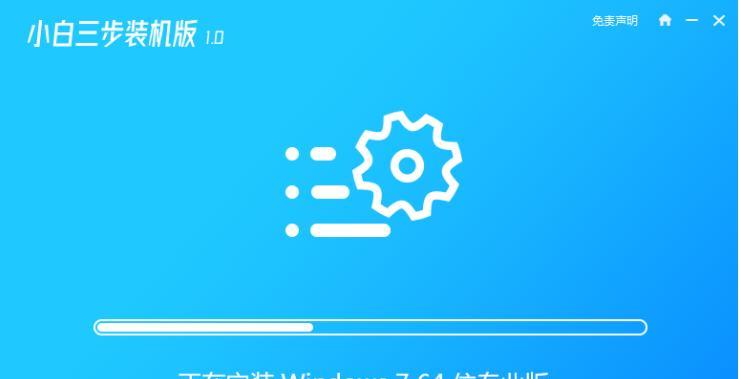
1.确认备份重要文件
在开始重装前,一定要备份重要的文件和数据,以免丢失。您可以将这些文件复制到外部存储设备,如U盘或移动硬盘。
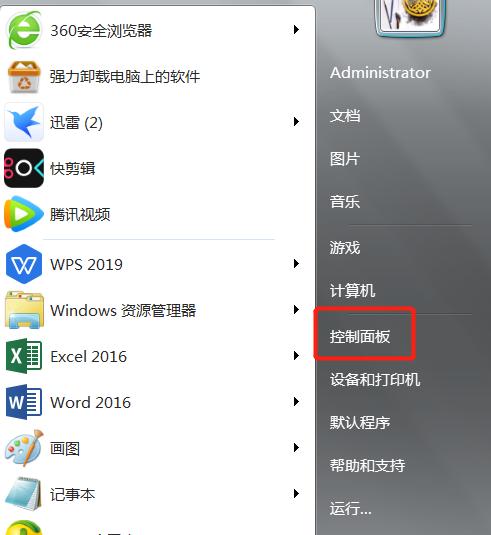
2.准备安装媒体
您需要准备一个可启动的Win7安装光盘或U盘。如果您没有安装光盘,可以从微软官方网站下载Windows7ISO文件,并使用专业的ISO制作工具制作启动U盘。
3.进入BIOS设置

在重启电脑时按下相应的键进入BIOS设置界面(通常是DEL或F2键)。在BIOS设置中,将启动顺序调整为首先启动光盘或U盘。
4.启动电脑并选择启动设备
将制作好的安装光盘或U盘插入电脑后,重新启动电脑。在启动时,按照屏幕上的提示选择启动设备,进入Win7安装界面。
5.开始安装
在安装界面上,选择语言、时间和货币格式等参数,然后点击“下一步”按钮。接下来,点击“安装现在”开始安装。
6.接受许可协议
阅读并接受Windows许可协议后,点击“下一步”。
7.选择安装类型
您可以选择执行新安装或升级。如果您想保留原有文件和设置,选择升级。如果您想清除磁盘并进行全新安装,选择新安装。
8.分区和格式化
如果您选择新安装,在这一步中需要分区和格式化硬盘。建议将系统和数据分开存放,以便日后维护和管理。
9.安装过程
系统将自动进行文件拷贝、组件安装和配置等操作。在此过程中,请耐心等待。
10.配置设置
在安装完成后,系统会要求您设置电脑名称、密码以及网络连接等配置信息。根据个人需求进行设置,并点击“下一步”。
11.安装驱动程序
完成基本设置后,您需要安装相应的驱动程序以确保硬件能够正常工作。可以从电脑制造商的官方网站或驱动程序光盘中获取所需驱动程序。
12.更新系统
及时更新系统可以提升性能和安全性。通过WindowsUpdate功能,您可以下载最新的安全补丁和更新程序。
13.安装常用软件
安装重要的软件程序可以提高电脑的工作效率。根据个人需求,安装办公软件、浏览器、杀毒软件等常用软件。
14.恢复个人文件和数据
在重装系统后,将备份的个人文件和数据复制回原来的位置。确保所有重要的文件都被恢复成功。
15.进行系统优化
为了获得更好的系统性能,可以进行一些常见的系统优化措施,例如清理垃圾文件、优化启动项、定期进行磁盘清理等。
通过本文的步骤,您可以轻松地重装电脑Win7系统,并恢复您的个人文件和数据。请确保备份重要文件,并按照指示进行操作。重装操作系统可能需要一些时间和耐心,但可以帮助您解决许多问题,使电脑重新恢复流畅运行。
版权声明:本文内容由互联网用户自发贡献,该文观点仅代表作者本人。本站仅提供信息存储空间服务,不拥有所有权,不承担相关法律责任。如发现本站有涉嫌抄袭侵权/违法违规的内容, 请发送邮件至 3561739510@qq.com 举报,一经查实,本站将立刻删除。